Бүх шуудангийн хайрцгийг нэг дор хэрхэн цуглуулах вэ. Бусад бүртгэлээс имэйл цуглуулах
Имэйл үхэж байна гэж хэлсэн хүн харамсалтай нь эндүүрч байна. Pingdom үйлчилгээний статистик мэдээгээр 2010 онд л гэхэд ойролцоогоор 107 их наяд үсэг, ойролцоогоор, Тус бүр нь 300 тэрбумөдөр бүр! Мэдээжийн хэрэг, арслангийн хувь нь спам боловч шуудангийн эмнэлзүйн үхэл маш хол хэвээр байна.
Шинэ амбицтай Google үйлчилгээ Wave (зарим эх сурвалжийн мэдээлснээр шуудан болон форумын алуурчин) цахим шуудангийн урсгалыг бууруулж чадаагүй.
Тиймээс өнөөдөр бид дэлхийн удирдагч, цахим шуудангийн хааны тухай ярих болно. Gmail үйлчилгээ.Бараг бүх хүн үүнийг мэддэг, олон хүн ашигладаг, гэхдээ ая Gmail Үйлчилгээний орос хэл дээрх интерфейсийг үл харгалзан хүн бүр үүнийг хийж чадахгүй. Боломжит шалтгаануудҮүнд хэд хэдэн зүйл бий:
1. Ямар нэг буруу зүйл хийхээс айх.
2. Надад хангалттай функцууд байгаа.
3. Анхан шатны залхуурал.
4. Зүгээр л мунхаглал.
Бид хамгийн сүүлийн зүйлд анхаарлаа хандуулж байна: Gmail үйлчилгээний чадавхийг мэдэхгүй байх нь гол саад болж байна. Google мэйл тохируулахмөн интернеттэй ажиллахад тав тухтай.
Gmail-ийн талаар та юу мэдэхгүй байж болох вэ?
Маш сайн захидал цуглуулагч нь бусад сайтуудын таван өөр шуудангийн хайрцгаас захидал хүлээн авах боломжийг олгоно, жишээлбэл Yandex, Rambler, Ukr.net, Mail.ru, тэр ч байтугай өөр Gmail, мөн Gmail шүүлтүүрийг "шидэт" эрэмбэлэх, зөв тохируулах 10, 20, бүр 50 өөр шуудангийн хайрцгаас захидал хүлээн авах боломжийг танд олгоно (энэ нь хязгаар биш юм).
Баригдсан чат нь ажил дээрээ ICQ идэвхгүй байсан ч найз нөхөд, хамт ажиллагсадтайгаа харилцах боломжийг олгоно.
Шуудангийн хайрцгийн том хэмжээ (7 гигабайтаас дээш) нь хоосон зайг арилгахын тулд захидал устгахгүй байх боломжийг танд олгоно.
Имэйл илгээх функцууд нь танд зөвхөн имэйл илгээх боломжийг олгоно Gmail бүртгэл, гэхдээ тэдгээрийг ашиглан шуудан илгээдэг шиг бусад шуудангийн хайрцгаас. Өөрөөр хэлбэл, Ukr.net шуудангийн хайрцгаас хариу бичихийн тулд та Ukr.net вэбсайт руу нэвтрэх шаардлагагүй. Таны ажлын имэйлд мөн адил хамаарна. Тиймээс та гэртээ байсан ч гэсэн захидалд ажлын имэйлээсээ хариулсан мэт хариулах боломжтой бөгөөд баталгаажуулсан Google серверүүд хэзээ ч нэвтрэхгүй. GBLмөн спам шүүлтүүрийн доор (мэдээж хэрэг, хэрэв та харилцаа холбоог хэтрүүлэхгүй бол).
Та шуудангийн товчлууруудыг ашиглан шуудангаа удирдах боломжтой, жишээлбэл, Shift ашиглан олон үсэг илгээх боломжтой.
Чи чадна Gmail-г Outlook-тэй синхрончлохболон таны Android мэдрэгчтэй утас, iPhone эсвэл утас. Бүх боломжуудыг тайлбарлахын тулд та тусдаа вэбсайт нээх хэрэгтэй болно :)
Та Gmail-г хаанаас тохируулж эхлэх вэ?
1. Gmail-д нэвтрэх/бүртгүүлэх
Хэрэв танд Gmail байгаа бол нэвтрэх эсвэл шинэ шуудангийн хайрцаг бүртгүүлэх шаардлагатай. Үүнийг доорх холбоосыг ашиглан хийж болно.
Gmail-д бүртгүүлэх нь маш энгийн бөгөөд хүн бүр үүнийг зохицуулж чадна гэж бид бодож байна. Зөв өгөгдөл эсвэл хоч бичих нь хүн бүрээс хамаарна, гэхдээ та Gmail нууц үгээ сэргээхийн тулд зөв шуудангийн хайрцгийг зааж өгөх хэрэгтэй.
2. Gmail руу имэйл импортлох, бусад шуудангийн үйлчилгээтэй холбогдох.
Одоо та хуучин шуудангийн хайрцгаасаа импорт хийх боломжтой. Үүнийг хийхийн тулд тохиргоо руу очоод "Бүртгэл ба импорт" хэсгийг сонгоно уу. Бид "Бусад шуудангийн хайрцгаас захидал цуглуулах" гэсэн зүйлийг сонирхож байна.
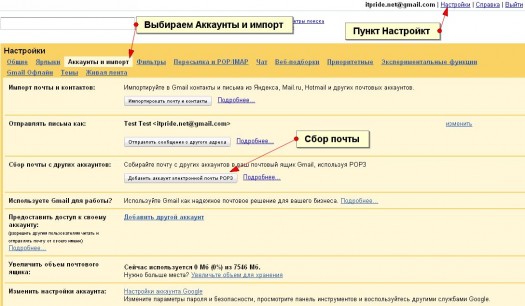
Захидал цуглуулагч юу хийдэг вэ? Энэ нь зөв - энэ нь бусад шуудангийн хайрцгаас захидал цуглуулдаг. Та шалгахын тулд 5 хүртэлх хайрцаг нэмж болно. Үүнийг хийхийн тулд нээгдэх цонхонд (товчлуур дээр дарсны дараа) бидний захидал цуглуулахыг хүсч буй шуудангийн хайрцгийн хаягийг оруулаад дараагийн товчийг дарна уу.
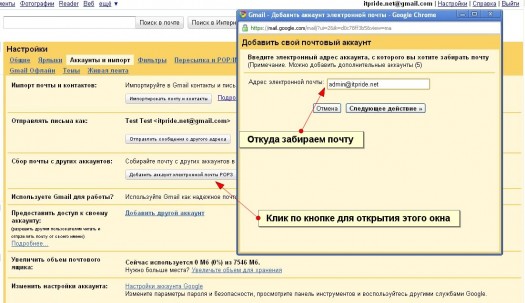
Дараагийн алхамд та үсэг цуглуулах гурван параметрийг зааж өгөх хэрэгтэй - нэвтрэх, шуудангийн хайрцагны нууц үг, ирж буй захидлын сервер (Поп сервер). Ихэвчлэн Gmail нь ирж буй имэйлийн серверийг автоматаар илрүүлдэг боловч хэрэв та үүнийг тохируулах боломжгүй бол энэ мэдээллийг имэйл үйлчилгээ үзүүлэгчээсээ олж мэдэх хэрэгтэй.
Стандарт POP сервер дараах байдлаар бичигдсэн байдаг. pop3.сайт_хаяг_мэйлэсвэл поп.сайт_хаяг_мэйл, бас заримдаа дуртай мэйл. сайтын_хаяг шуудангаар.
Энд алдартай имэйл үйлчилгээний POP3 серверүүдийн жижиг жагсаалт:
- Ukr.net: pop3.ukr.net порт 110
- Rambler: mail.rambler.ru порт 995 (+ чагтлах хайрцаг Үргэлж SSL ашиглах)
- Yandex: pop.yandex.ru порт 110
- Mail.ru: pop.mail.ru порт 110
- List.ru: pop.list.ru порт 110
- Meta.ua: pop.meta.ua порт 995 (+Үргэлж SSL ашиглахыг шалгана уу)
Хэрэглэгчийн нэрийг ихэвчлэн @-ээр бүтнээр нь бичдэг: [имэйлээр хамгаалагдсан].
Rambler дээр шуудангийн хайрцагт Gmail цуглуулагчийг тохируулах жишээ:
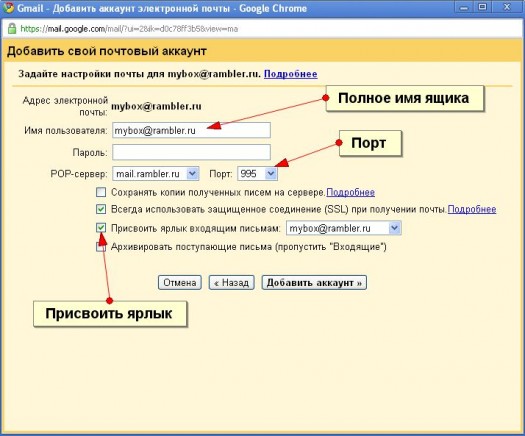
Дээрх дэлгэцийн агшинд та "Товчлол өгөх..." гэсэн нүдийг шалгах хэрэгтэйг харуулж байна. Ирж буй захидалд төөрөлдөхгүйн тулд энэ нь зайлшгүй шаардлагатай.
Үүний нэгэн адил та шинэ Gmail шуудангийн хайрцагтаа захидал импортлох, цуглуулахын тулд 5 хүртэлх шуудангийн хайрцгийг нэмж болно.
Хэрэв танд арав орчим шуудангийн хайрцаг байгаа бол өөрийн захидал цуглуулагч, шуудан дамжуулах функцгүй, эсвэл эдгээр функцууд төлбөртэй байдаг хайрцагуудыг нэмэх нь дээр. Ийм үйлчилгээнд жишээ нь I.ua mail эсвэл Mail.com орно.
Бусад шуудангийн хайрцгаас захидал дамжуулах, Gmail дээр эрэмбэлэх
Та шуудан цуглуулагч байгуулсан гэж бодъё, гэхдээ одоо ч гэсэн шуудангийн хайрцагнууд, та үүнээс захидал хүлээн авахыг хүсч байна, энэ тохиолдолд та юу хийх ёстой вэ? Бид жаахан заль мэх ашиглах болно. Үүнийг жишээ болгон Ukr.net сайтын Freemail шуудангийн үйлчилгээг ашиглан үзүүлье.
Бидний санаа зорилго бол: бид Gmail-д өөр шуудангийн хайрцгаас өөр шуудангийн хайрцаг руу шуудангийн дамжуулалтыг тохируулж, Gmail-д цуглуулагчийн хийхээр ирсэн захидлуудыг ангилж, захидалд шошго оноодог.
Үүнийг хийхийн тулд та Ukr.net дээр шуудангийн хайрцгийг тохируулж, шилжүүлгийг баталгаажуулах хэрэгтэй.
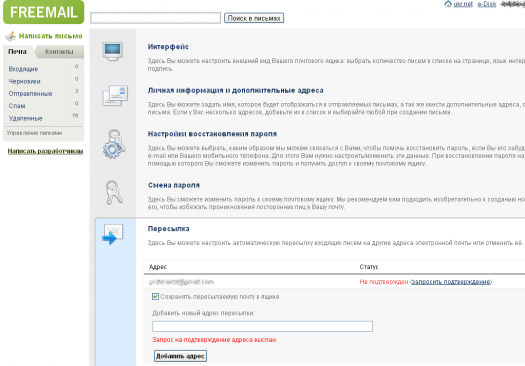
Та шуудангийн хайрцгаасаа дамжуулалтыг баталгаажуулах шаардлагатай (ихэвчлэн холбоос дээр дарж) болон gmail тохируулахтэднийг ангилах. Эхлээд бид энэ шуудангийн хайрцагт товчлол үүсгэдэг [имэйлээр хамгаалагдсан]товчлол хэсэгт.
Дараа нь та гурван алхамаар шүүлтүүрийн зүйлд шүүлтүүр үүсгэх хэрэгтэй.
- Хэнд хандах талбарт Ukr.net дээрх манай шуудангийн хайрцгийн хаягийг оруулаад "дараагийн" товчийг дарна уу.
- Хоёрдахь алхамд "богино холболт хэрэглэх" хажууд байгаа нүдийг шалгаад өөрийн гэсэн сонголтыг сонгоно уу [имэйлээр хамгаалагдсан].
- Хэрэв та Ukr.net-ээс захидал хүлээн авсан бол "Ирж буй зүйлд өргөдөл гаргах" нүдийг сонгоод "Хэрэглэх" товчийг дарна уу.
Бидний бүх алхмуудыг доорх дэлгэцийн агшинд харуулав.
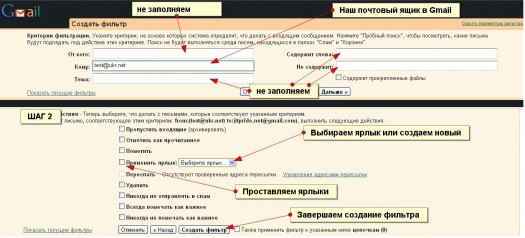
Тиймээс хаягласан бүх захидал [имэйлээр хамгаалагдсан]автоматаар хаяглагдсан байх ба бүх дундаас олоход хялбар байх болно.
Ирж буй захидлуудыг шүүх энэ арга нь зөвхөн шошголоход төдийгүй тодорхой сэдэвтэй эсвэл тодорхой хүлээн авагчаас ирсэн захидлуудыг эрэмбэлэхэд тохиромжтой. Жишээлбэл, та Купонаторын мэдээг захиалсан боловч маш ховор уншдаг, дараа нь шууд архивлах эсвэл хогийн саванд устгаж, шаардлагатай бол тэндээс уншиж болно.
Gmail дахь өөр шуудангийн хайрцгийн нэрийн өмнөөс захидал илгээж байна
Эцэст нь бид шуудангийн хайрцгаасаа дамжуулалтыг тохируулж, шуудан цуглуулагчийг тохируулж, ирсэн имэйлийн эрэмбийг зөв тохируулсан. Одоо та Gmail рүү имэйл илгээхийг дараах байдлаар тохируулах хэрэгтэй. Ингэснээр та ирсэн шуудангийн хайрцгаас захидалд хариу өгөх боломжтой.
Үүнийг хийхэд бас амархан. "Бүртгэл ба импорт" тохиргооны цонхонд "Имэйл илгээх" гэсэн сонголт байна. Энэ үед та хариу илгээх өгөгдмөл шуудангийн хайрцгийг (ихэвчлэн Gmail), мөн хариу өгөхөөр төлөвлөж буй шуудангийн хайрцгийг зааж өгөх хэрэгтэй.
Энэ функцийг идэвхжүүлэхийн тулд эдгээр шуудангийн хайрцгууд руу тусгай код илгээгдэх бөгөөд энэ нь шуудангийн хайрцаг таных гэдгийг батлах болно. Хэрэв та энэ жагсаалтад танд дамжуулахаар тохируулсан шуудангийн хайрцгийг нэмбэл та Gmail дээрээ энэ захидлыг хүлээх л болно :).
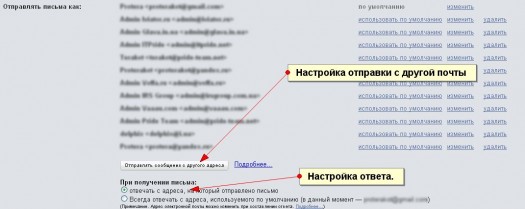
Энэ тохиолдолд та компанийнхаа админаас байгууллагын шуудангийн хайрцгаас Gmail рүүгээ дамжуулахыг хүсч болно. Gmail имэйлээ өөрөө тохируулснаар та ажлын шуудангийн хайрцгынхаа өмнөөс хариу өгөх боломжтой болно!
Тохиргоо хийх үед энэ параметрИмэйл илгээхийн тулд Google серверүүдийг ашиглах нь дээр, гэхдээ та өөрийн цахим шуудангаар дамжуулан илгээх тохиргоог хийж болно SMTP сервержишээлбэл, өөрийн компанийн сервер дээр захидал архивлах.
Өнөөдөр хангалттай. Бид Gmail гэх мэт алдартай үйлчилгээний талаар үргэлжлүүлэн нийтлэх болно, тиймээс Gmail-г Outlook-тэй синхрончлох, туршилтын функцуудыг тохируулах, Gmail-тэй ажиллах заль мэхийн талаар удахгүй уншина уу.
Та интернетэд илүү идэвхтэй байх тусам (хэрэв та бизнесээ хөгжүүлж байгаа бол маш идэвхтэй 🙂) илүү олон имэйл хаягтай болно. Хэрхэн,энэ тохиолдолд, Та бүх имэйлээ хүлээн авдаг уу?
- Шуудангийн хайрцаг бүрт тус тусад нь нэвтрэх;
- Та хэрэглэж байна уу тусгай хөтөлбөрүүд — имэйл үйлчлүүлэгчид, Microsoft гэх мэт Outlook Express, Сарьсан багваахай эсвэл Mozilla Thunderbird;
- Бүх мессежийг нэг рүү дахин чиглүүлэх имэйл хаягмөн тэнд та боловсруулдаг;
Хэрэв та үр дүнтэй байхыг хүсч байвал хамгийн бага хүчин чармайлт, цаг хугацаа зарцуулж, хамгийн их үр дүнд хүрэхийг хичээвэл эхний сонголт нь танд тохирохгүй.
Хэрэв та хөдөлгөөнт байхыг мөрөөддөг, өөрөөр хэлбэл нэг газар, компьютерт холбогдоогүй бол хоёр дахь сонголт нь танд тохирохгүй.
Имэйл клиент нь таны компьютерт суулгасан програм бөгөөд янз бүрийн шуудангийн хайрцгаас захидал цуглуулах ажлыг маш сайн гүйцэтгэдэг. Гэхдээ та зөвхөн энэ програмыг суулгасан компьютерээс шуудангаар хандах боломжтой бөгөөд энэ нь таны хөдөлгөөний эрх чөлөөг хязгаарладаг.
Эцэст нь гурав дахь сонголт бол бүх имэйлийг нэг рүү шилжүүлэх явдал юм имэйл. Давуу талууд нь тодорхой байна:
- хүлээн авахад тохиромжтой;
- зохицуулахад тохиромжтой;
- хадгалахад тохиромжтой;
- Танд хэрэгтэй мессежийг хялбархан хайх;
- интернет байгаа дэлхийн хаанаас ч нэвтрэх;
Ганц асуулт гарч ирж байна: "Үүнийг практик дээр хэрхэн хийх вэ?" Энэ нийтлэлд яг энэ тухай өгүүлэх болно. Би та нарт харуулах болно, Бусад шуудангийн хайрцгаас Gmail рүү имэйлийг хэрхэн шилжүүлэх вэ(Чи бол).
Тиймээс, Gmail бүртгэлдээ нэвтэрч, сонгоно уу "Тохиргоо" => "Бүртгэл ба импорт".
Алхам 1: Имэйл болон харилцагчдыг импортлох.
Хэрэв та Mail.ru, Yandex.ru дээр хэсэг хугацаанд шуудангийн хайрцгийг ашиглаж байсан бол Gmail рүү шилжихдээ хадгалахыг хүссэн мессеж, харилцагчдын архивтай байна (хэрэв үгүй бол 1-р алхамыг алгасаад шууд Алхам руу очно уу). 2).
Аль хэдийн хүлээн авсан захидал болон одоо байгаа харилцагчдыг Gmail рүү шилжүүлэхийн тулд сонгоно уу "Мэйл болон харилцагчдыг импортлох":
Нээгдсэн цонхонд хаягаа оруулна уу Имэйл, та шилжүүлэхийг хүсч буй зүйл дээр дарна уу "Үргэлжлүүлэх":
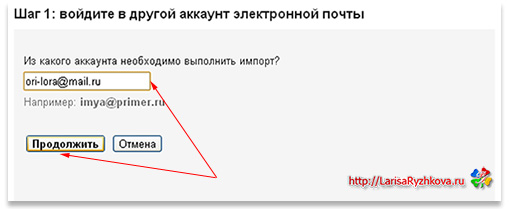
Дараагийн цонхонд нууц үгээ оруулна уу (санаа зовох хэрэггүй, энэ нь аюулгүй), товшино уу "Үргэлжлүүлэх":
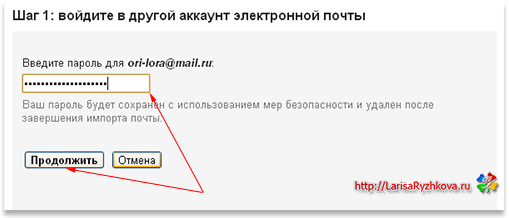
Импортын сонголтыг сонгоно уу:
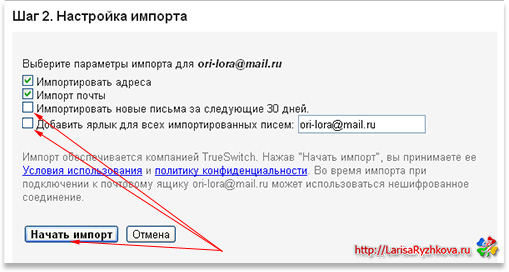
Учир нь "Дараагийн 30 хоногийн имэйл импортлох" нүдийг сонго бид үүнийг тохируулах болно байнгын дамжуулалтдараагийн алхамд.
Хэрэв та дамжуулсан имэйлийг зохих шошготой болгохыг хүсвэл хамгийн сүүлчийн хайрцгийг орхи. Миний хувьд захидал хэнээс ирсэн, ямар сэдвээр ирсэн нь чухал болохоос ямар шуудангийн хайрцган дээр байгаа нь чухал учраас би энд ч гэсэн тэмдэглэгээг устгасан. дарна уу "Импортыг эхлүүлэх".
Өөрийн бусад имэйл хаягийн импортын бүх алхмуудыг давтана уу:

Алхам 2. Бусад данснаас захидал тогтмол цуглуулах
Одооноос эхлэн бүх захидал таны Gmail хаяг руу илгээгдэхийн тулд энэ хэсгийг ашиглана уу "Бусад бүртгэлээс ирсэн имэйлийг шалгах (POP3 ашиглан)" => "POP3 имэйл хаягаа нэмнэ үү":
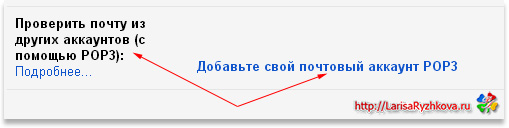
Нээгдсэн цонхон дээр байнга имэйл цуглуулахыг хүсч буй акаунтын имэйл хаягийг оруулна уу.
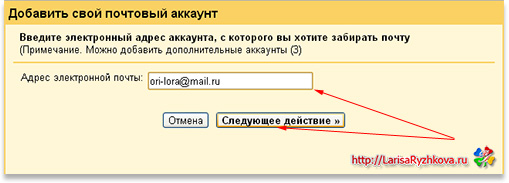
Имэйл бүртгэлээ нэмнэ үү:
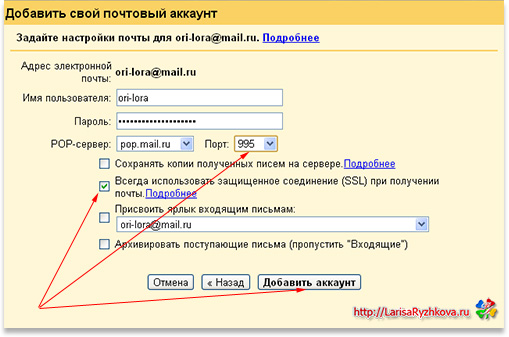
Хэрэв та имэйлийг Gmail рүү дамжуулахыг хүсэж байгаа ч хуулбарууд нь хуучин хаяг дээр хэвээр байвал нүдийг шалгана уу. Гэхдээ би үүнийг хийхийг зөвлөдөггүй, учир нь та шуудангийн хайрцаг дүүрч, хаагдахгүйн тулд энэ хаягийг байнга хянаж байх хэрэгтэй болно. Эдгээр нь үр дүнтэй хүмүүст ямар ч хэрэггүй биеийн хөдөлгөөн, толгой өвдөх юм :)
Дараагийн зүйл "Захидал хүлээн авахдаа үргэлж аюулгүй холболт (SSL) ашиглах" гэсэн нүдийг чагтлаад "Порт" талбарыг шалгана уу - энэ нь 995 утгыг агуулсан байх ёстой (хэрэв тийм биш бол утгыг гараар сонгоно уу) .
Үлдсэн оноог өөрийн үзэмжээр бөглөнө үү. дарна уу "Данс нэмэх."
Өөрийн бүх имэйл хаягийн хувьд 2-р алхамыг давтана уу.
Алхам 3: Gmail ашиглан бусад хаягаас имэйл илгээнэ үү
Өөрийн дурын хаягаас Gmail рүү шууд захидал бичээрэй!
Энэ хэсэгт аль хаягаас мессеж илгээхийг хүсч байгаагаа сонгоно уу - захидал илгээсэн хаягаас хариу бичих эсвэл үргэлж үндсэн хаягаас хариу бичих:
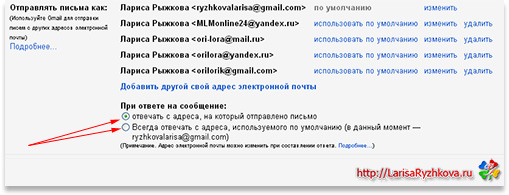
Бэлэн! Одоо бүх захидал танд нэг имэйл хайрцагт ирэх бөгөөд та маш их цаг хугацаа, хүчин чармайлтаа хэмнэж, бизнесээ хөгжүүлэхэд хөрөнгө оруулах боломжтой болно.
P.S.Хэрэв танд асуулт, бэрхшээл байвал сэтгэгдэл дээр бичээрэй, би танд хариулах болно.
Gmail дээр та хэд хэдэн хүнээс мессеж хүлээн авах боломжтой шуудангийн дансууд. Сонголтуудаас аль нэгийг нь сонгоно уу:
- Бүх мессежийг импортлох(хуучин ба шинэ). Хэрэв та өөр хаяг руу (Gmail хаягаа оруулаад) үргэлжлүүлэн имэйл хүлээн авахаар төлөвлөж байгаа бол энэ аргыг ашиглаарай. Өөр ирсэн имэйл хайрцагт ирэх болон Gmail рүү импортлох имэйлийн хооронд бага зэрэг саатал гарч болзошгүй.
- Зөвхөн хуучин мессежийг хүлээн авах. Саяхан Gmail рүү шилжсэн хүмүүст тохиромжтой.
- Зөвхөн шинэ мессежийг дамжуулах. Хэрэв та өөр ирсэн имэйлээс шинэ мессеж хүлээн авахыг хүсвэл энэ сонголтыг сонгоно уу.
Бүх мессежийг импортлох
Та бүх хуучин болон шинэ имэйлийг өөр бүртгэлээс импортлох боломжтой.
Анхаарна уу.Зөвхөн имэйлийг өөр данснаас шилжүүлэх боломжтой. Хавтас болон товчлолыг импортлох боломжгүй.
Алхам 1: Өөрийн гадаад дансны тохиргоог өөрчил
Yahoo, Outlook эсвэл бусад үйлчилгээ
Таны имэйл үйлчилгээ POP хандалттай эсэхийг шалгаарай. Дараа нь Gmail дээрх тохиргоогоо өөрчил.
Өөр Gmail бүртгэл
Алхам 2: Gmail тохиргоогоо өөрчил
Алдаа "Сервер POP3 протоколоор нэвтрэхийг хориглосон"
- Хэрэв та хоёр шаттай баталгаажуулалтыг ашиглаж байгаа бол, програмын нууц үгийг оруулна уу.
- Хэрэв та Gmail-г бизнес эсвэл сургуульд ашигладаг бол, "POP сервер" талбарт mail.domain.com оруулаад 110 портыг сонгоно уу.
- Хэрэв та хэрэглэж байгаа бол Google нийтлэлүүд MXБайгууллагын эсвэл сургуулийн дансны "POP сервер" талбарт pop.gmail.com гэж оруулаад 995 портыг сонгоно уу.
- Хэрэв та нэвтэрч чадахгүй бол, оролдоно уу найдваргүй програмуудад хандах хандалтыг идэвхжүүлэх. Танд бас хэрэгтэй байж магадгүй код эсвэл үгийн хамгаалалтыг идэвхгүй болгох.
Эдгээр зөвлөмжүүдээр.
Бусад алдаа
Хэрэв танд өөр алдаа гарсан бол товшино уу Алдааны дэлгэрэнгүйг харуулахмөн дараах зүйлсийг хий:
- Хэрэв POP идэвхгүй бол, үсэг импортлож буй бүртгэлийн тохиргооноос үүнийг идэвхжүүлнэ үү.
- Хэрэв POP байхгүй болТаны имэйл үйлчилгээ энэ протоколоор нэвтрэхийг дэмждэггүй байх магадлалтай. Энэ тохиолдолд та хуучин мессежүүдийг импортлож, шинэ мессежийг автоматаар дамжуулахыг идэвхжүүлж болно.
Хэрэв танд Mail Fetcher-тэй холбоотой асуудал байгаа бол эдгээр зөвлөмжийг ашиглана уу.
Зөвхөн хуучин мессежийг хүлээн авах
Хэрэв та саяхан Gmail рүү шилжсэн бол өмнө нь ашиглаж байсан шуудангийн хайрцгаасаа хуучин имэйлээ зөөнө үү.
Бид таны хуучин акаунтаас имэйлийг тань руу шилжүүлэх болно шинэ хаяг Gmail-г 30 хоногийн турш ашигласнаар та хаягийн өөрчлөлтийн талаар харилцагчиддаа аажмаар мэдэгдэх боломжтой.
Мэйл импортыг хэрхэн идэвхгүй болгох вэ
Зөвхөн шинэ мессежийг дамжуулах
Өөр Gmail хаягаас.Автомат дамжуулалтыг тохируулна уу.
Yahoo, Outlook эсвэл өөр үйлчилгээнээс.Онлайнаар автомат дамжуулалтыг тохируулах зааврыг хайж олоорой.
Gmail дээр та олон имэйл хаягаас имэйл хүлээн авах боломжтой. Сонголтуудаас аль нэгийг нь сонгоно уу:
- Бүх мессежийг импортлох(хуучин ба шинэ). Хэрэв та өөр хаяг руу (Gmail хаягаа оруулаад) үргэлжлүүлэн имэйл хүлээн авахаар төлөвлөж байгаа бол энэ аргыг ашиглаарай. Өөр ирсэн имэйл хайрцагт ирэх болон Gmail рүү импортлох имэйлийн хооронд бага зэрэг саатал гарч болзошгүй.
- Зөвхөн хуучин мессежийг хүлээн авах. Саяхан Gmail рүү шилжсэн хүмүүст тохиромжтой.
- Зөвхөн шинэ мессежийг дамжуулах. Хэрэв та өөр ирсэн имэйлээс шинэ мессеж хүлээн авахыг хүсвэл энэ сонголтыг сонгоно уу.
Бүх мессежийг импортлох
Та бүх хуучин болон шинэ имэйлийг өөр бүртгэлээс импортлох боломжтой.
Анхаарна уу.Зөвхөн имэйлийг өөр данснаас шилжүүлэх боломжтой. Хавтас болон товчлолыг импортлох боломжгүй.
Алхам 1: Өөрийн гадаад дансны тохиргоог өөрчил
Yahoo, Outlook эсвэл бусад үйлчилгээ
Таны имэйл үйлчилгээ POP хандалттай эсэхийг шалгаарай. Дараа нь Gmail дээрх тохиргоог өөрчлөх.
Өөр Gmail бүртгэл
Алхам 2: Gmail тохиргоогоо өөрчил
Алдаа "Сервер POP3 протоколоор нэвтрэхийг хориглосон"
- Хэрэв та хоёр шаттай баталгаажуулалтыг ашиглаж байгаа бол, оруулна уу програмын нууц үг.
- Хэрэв та Gmail-г бизнес эсвэл сургуульд ашигладаг бол, "POP сервер" талбарт mail.domain.com оруулаад 110 портыг сонгоно уу.
- Хэрэв та Google MX бичлэг ашиглаж байгаа болБайгууллагын эсвэл сургуулийн дансны "POP сервер" талбарт pop.gmail.com гэж оруулаад 995 портыг сонгоно уу.
- Хэрэв та нэвтэрч чадахгүй бол, оролдоно уу найдваргүй програмуудад хандах хандалтыг идэвхжүүлэх. Танд бас хэрэгтэй байж магадгүй код эсвэл үгийн хамгаалалтыг идэвхгүй болгох.
Бусад алдаа
Хэрэв танд өөр алдаа гарсан бол товшино уу Алдааны дэлгэрэнгүйг харуулахмөн дараах зүйлсийг хий:
- Хэрэв POP идэвхгүй бол, үсэг импортлож буй бүртгэлийн тохиргооноос үүнийг идэвхжүүлнэ үү.
- Хэрэв POP байхгүй болТаны имэйл үйлчилгээ энэ протоколоор нэвтрэхийг дэмждэггүй байх магадлалтай. Энэ тохиолдолд та чадна хуучин имэйлүүдийг импортлохТэгээд автомат дамжуулалтыг идэвхжүүлнэшинэ мессежүүд.
Хэрэв танд Mail Collector-тэй холбоотой асуудал байгаа бол ашиглана уу Эдгээр зөвлөмжүүдээр.
Зөвхөн хуучин мессежийг хүлээн авах
Хэрэв та саяхан Gmail рүү шилжсэн бол өмнө нь ашиглаж байсан шуудангийн хайрцгаасаа хуучин имэйлээ зөөнө үү.
Бид таны хуучин акаунтаас ирсэн имэйлийг 30 хоногийн дотор шинэ Gmail хаяг руу дамжуулах бөгөөд ингэснээр та хаягаа өөрчилсөн тухайгаа харилцагчиддаа аажмаар мэдэгдэх боломжтой.
Мэйл импортыг хэрхэн идэвхгүй болгох вэ
Зөвхөн шинэ мессежийг дамжуулах
Өөр Gmail хаягаас.Тохируулах автомат дамжуулалт.
Yahoo, Outlook эсвэл өөр үйлчилгээнээс.Онлайнаар автомат дамжуулалтыг тохируулах зааврыг хайж олоорой.
